Содержание
- Узнаем пароль от аккаунта Instagram
- Способ 1: Браузер
- Способ 2: Восстановление пароля
- Вопросы и ответы
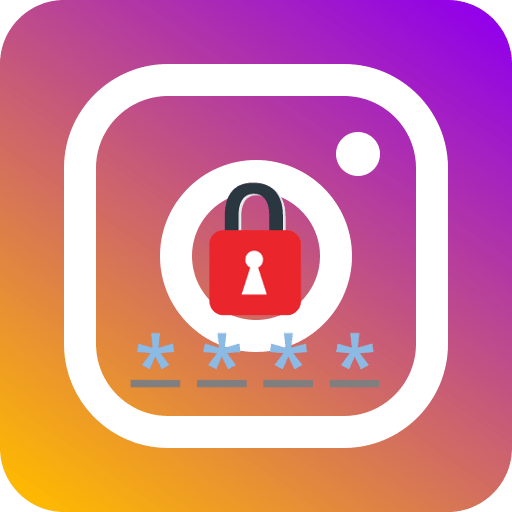
В связи с участившимися случаями взлома аккаунтов, пользователи социальных сетей вынуждены придумывать все более сложные пароли. К сожалению, это зачастую оборачивается тем, что заданный пароль напрочь забывается. О том, как быть, если вы забыли ключ безопасности от сервиса Instagram, будет рассказано в этой статье.
Узнаем пароль от аккаунта Instagram
Ниже мы рассмотрим два способа, позволяющих вам узнать пароль от страницы в Инстаграм, каждый из которых гарантированно позволит справиться с поставленной задачей.
Способ 1: Браузер
Способ, который сможет вас выручить в том случае, если вы ранее уже выполняли вход в веб-версию Инстаграм, например, с компьютера, и использовали функцию сохранения данных авторизации. Поскольку популярные браузеры позволяют посмотреть сохраненные в них пароли от веб-сервисов, вам не составит труда использовать эту возможность, чтобы вспомнить интересующую вас информацию.
Google Chrome
Пожалуй, начнем с наиболее популярного браузера от компании Google.
- В верхнем правом углу кликните по кнопке меню браузера, а затем выберите раздел «Настройки».
- В новом окне спуститесь в конец страницы и выберите кнопку «Дополнительные».
- В блоке «Пароли и формы» выберите «Настройки паролей».
- Перед вами развернется список сайтов, для которых имеются сохраненные пароли. Найдите в этом списке «instagram.com» (можно использовать поиск в верхнем правом углу).
- Найдя интересующий сайт, кликните справа от него по иконке с глазом, чтобы отобразить скрытый ключ безопасности.
- Для продолжения потребуется пройти проверку. В нашем случае система предложила ввести логин и пароль от учетной записи Microsoft, используемой на компьютере. Если выбрать пункт «Больше вариантов», можно сменить способ авторизации, например, с помощью пин-кода, используемого для входа в Windows.
- Как только вы правильно введете пароль от учетной записи Microsoft или пин-код, на экране отобразятся данные входа в аккаунт Instagram.
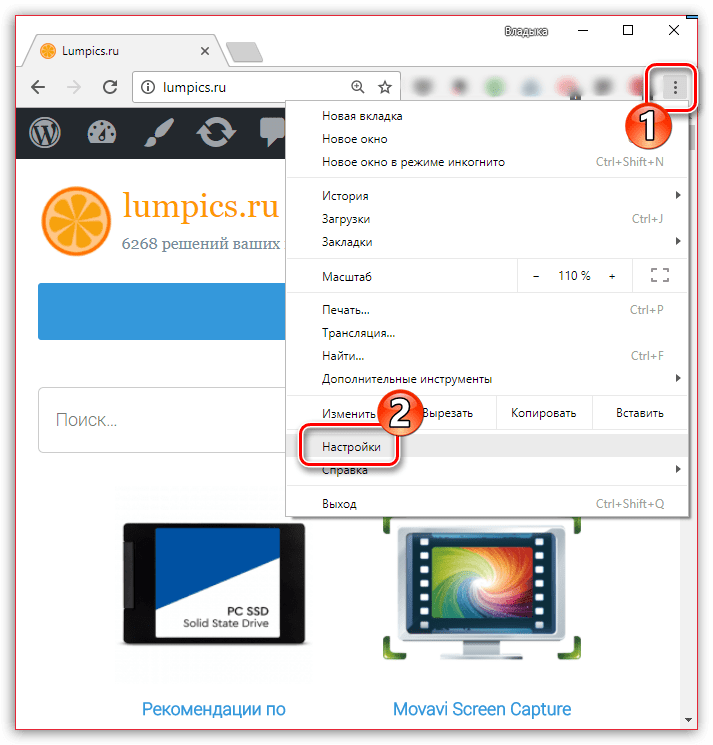
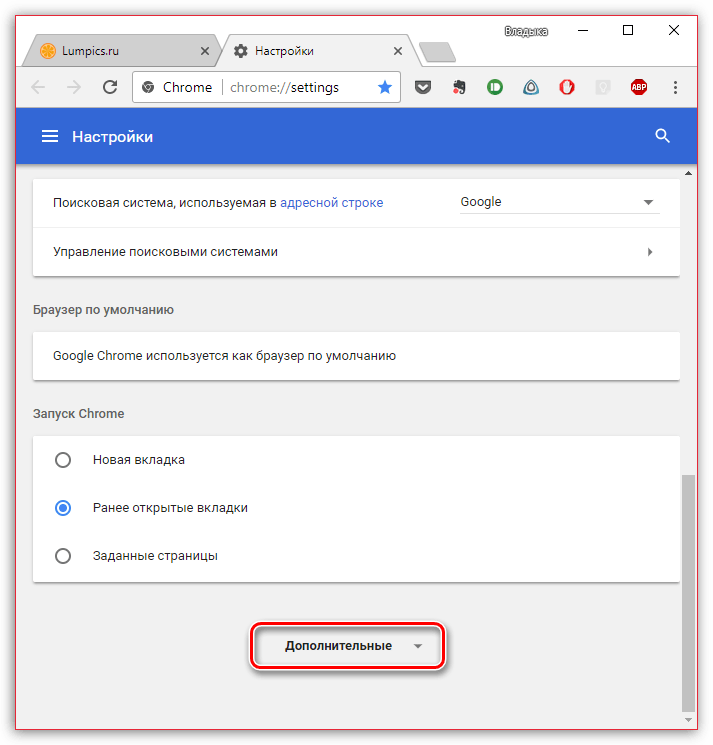
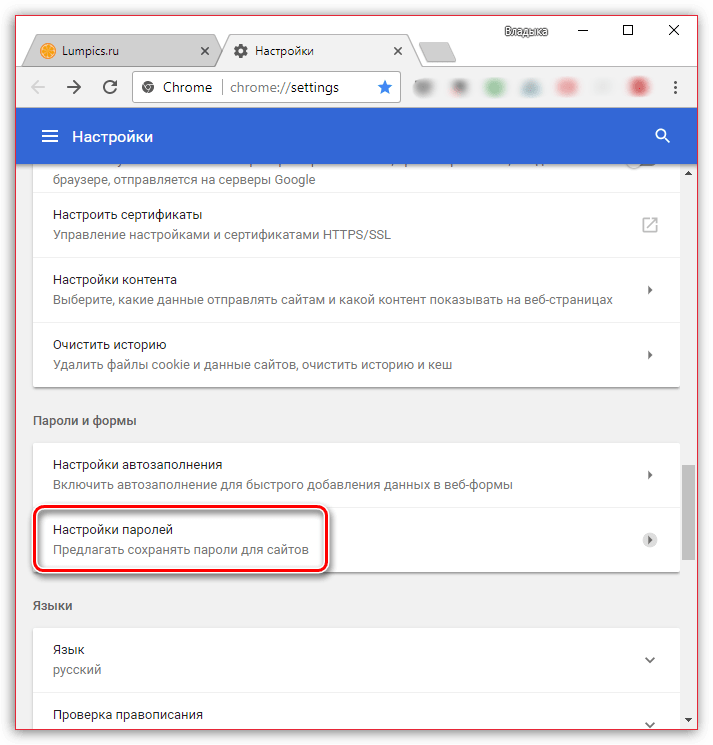
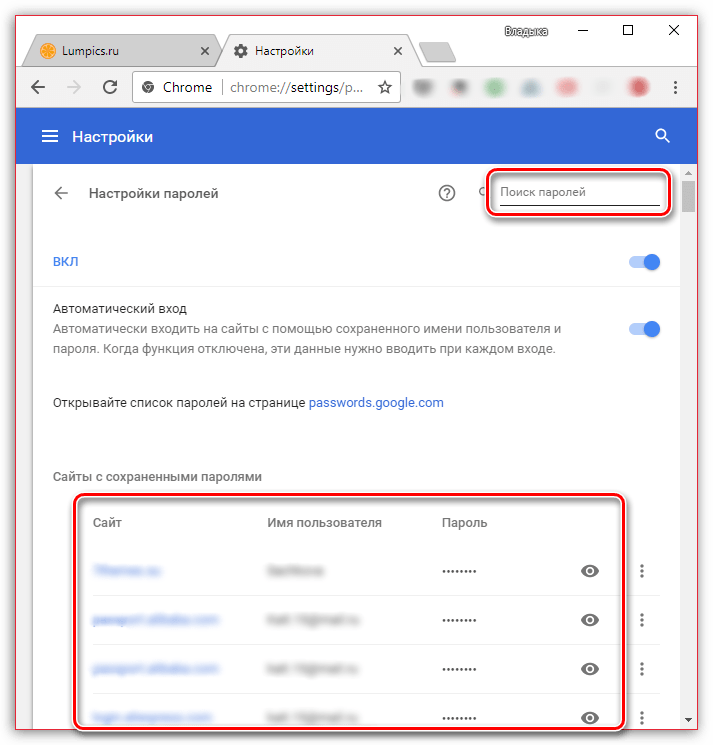
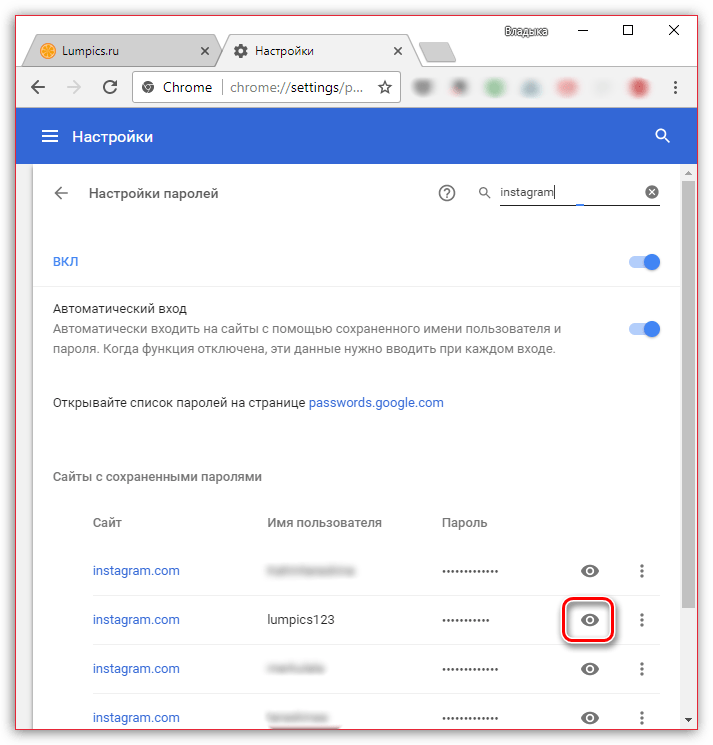
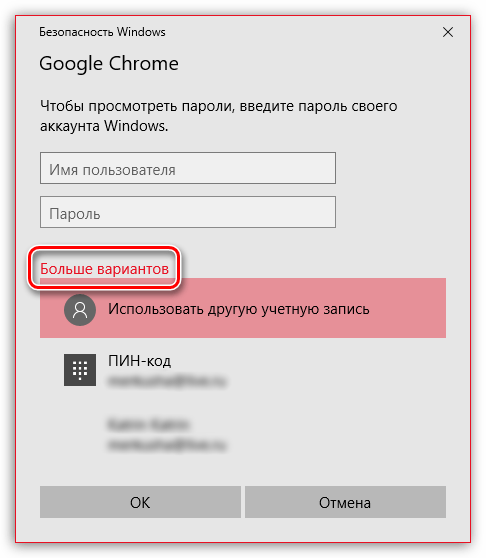
Opera
Получить интересующую информацию в Опере также не составит труда.
- Кликните в левой верхней области по кнопке меню. В отобразившемся списке вам потребуется выбрать раздел «Настройки».
- Слева откройте вкладку «Безопасность», а справа, в блоке «Пароли», кликните по кнопке «Показать все пароли».
- Используя строку «Поиск паролей», отыщите сайт «instagram.com».
- Найдя интересующий ресурс, наведите на него курсор мыши, чтобы отобразить дополнительное меню. Кликните по кнопке «Показать».
- Пройдите авторизацию, введя имя пользователя и пароль от учетной записи Microsoft. Выбрав пункт «Больше вариантов», вы можете выбрать иной способ подтверждения, например, с помощью пин-кода.
- Сразу после этого браузер отобразит запрашиваемый ключ безопасности.
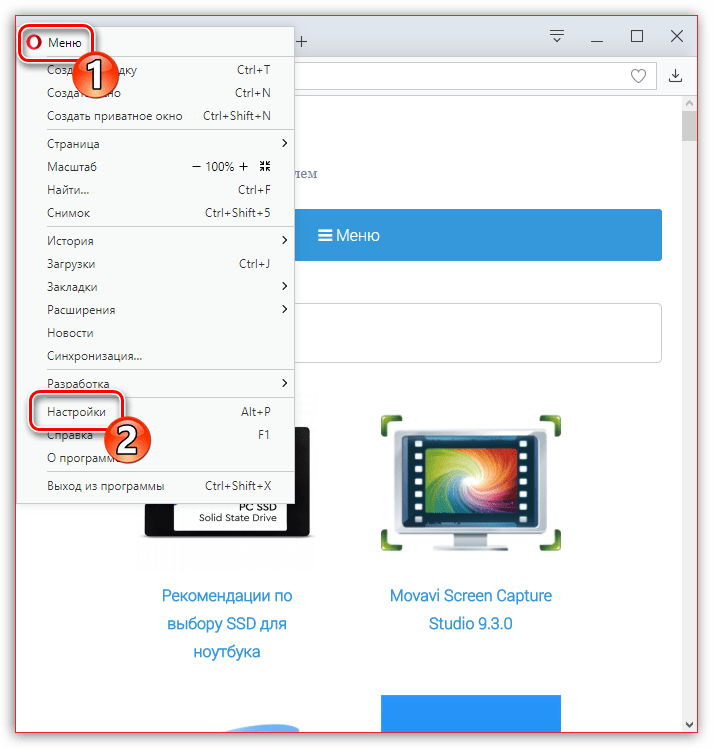
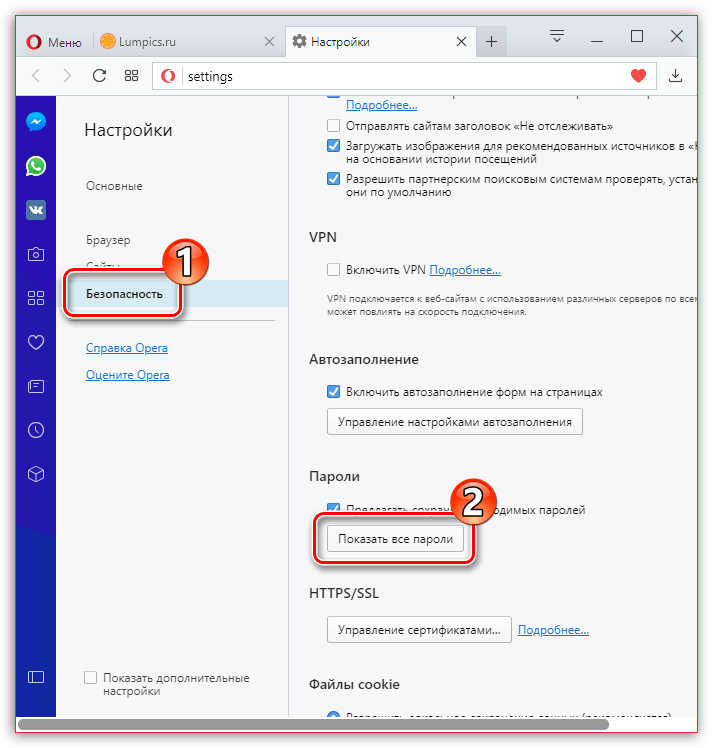

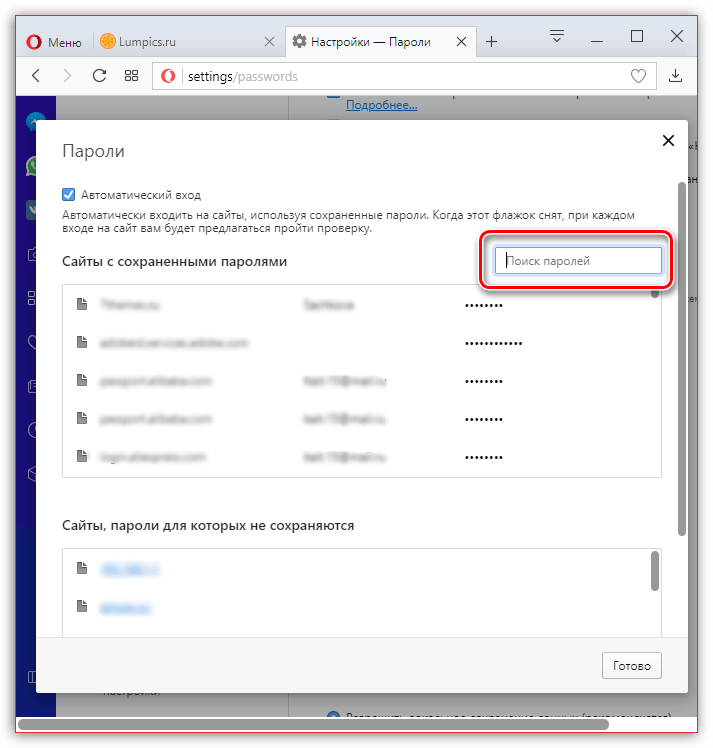
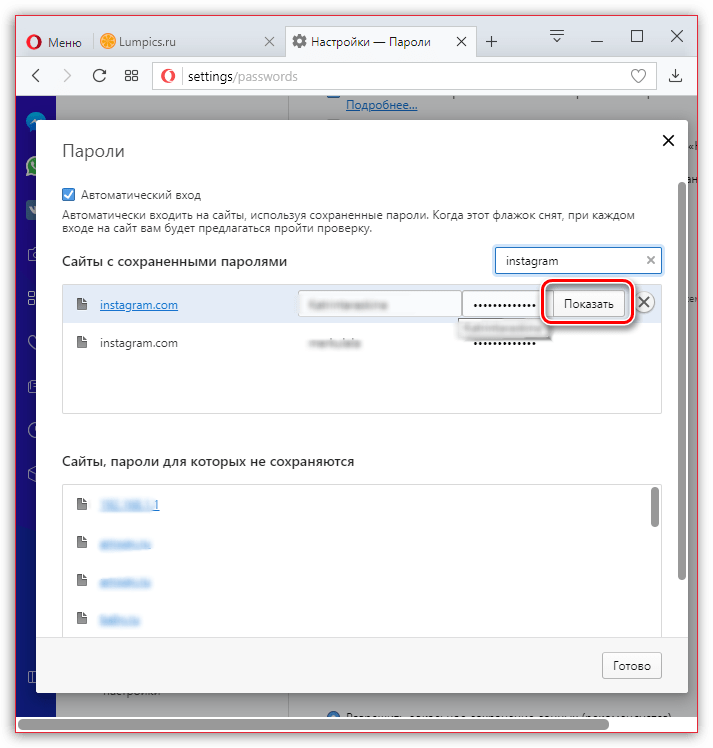
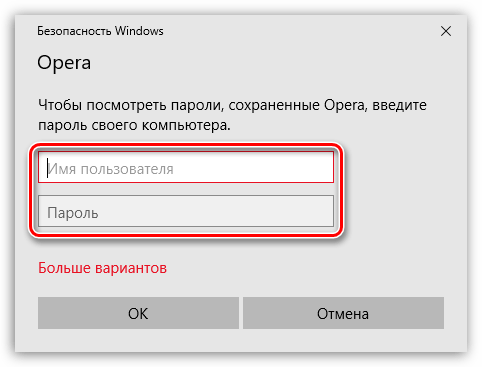
Mozilla Firefox
И, наконец, рассмотрим процесс просмотра данных авторизации в Mozilla Firefox.
- Выберите в правом верхнем углу кнопку меню браузера, а следом перейдите к разделу «Настройки».
- В левой области окна перейдите ко вкладке «Приватность и защита» (иконка с замком), а в правой кликните по кнопке «Сохраненные логины».
- Используя строку поиска, отыщите сайт сервиса Инстаграм, а затем кликните по кнопке «Отобразить пароли».
- Подтвердите ваше намерение показать информацию.
- В строке интересующего вас сайта появится графа «Пароль» с ключом безопасности.
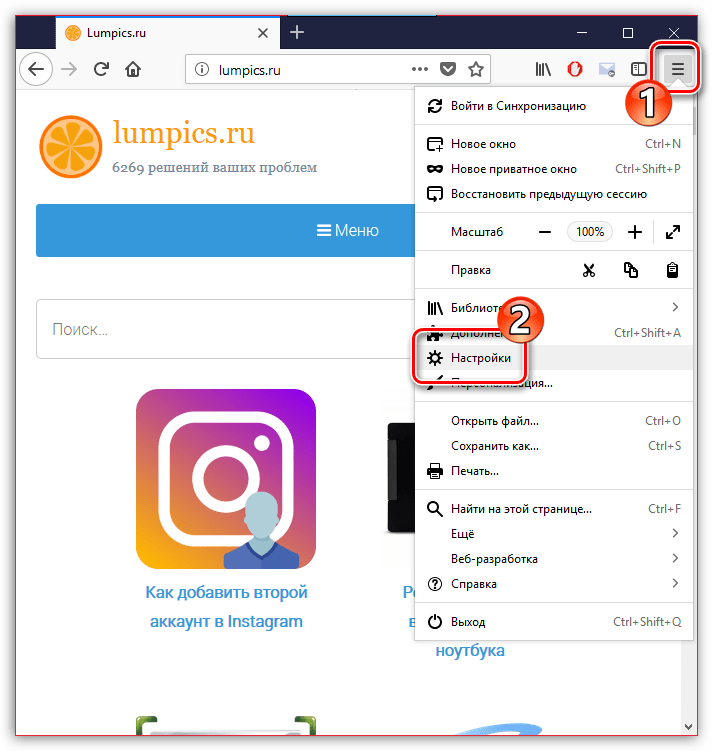
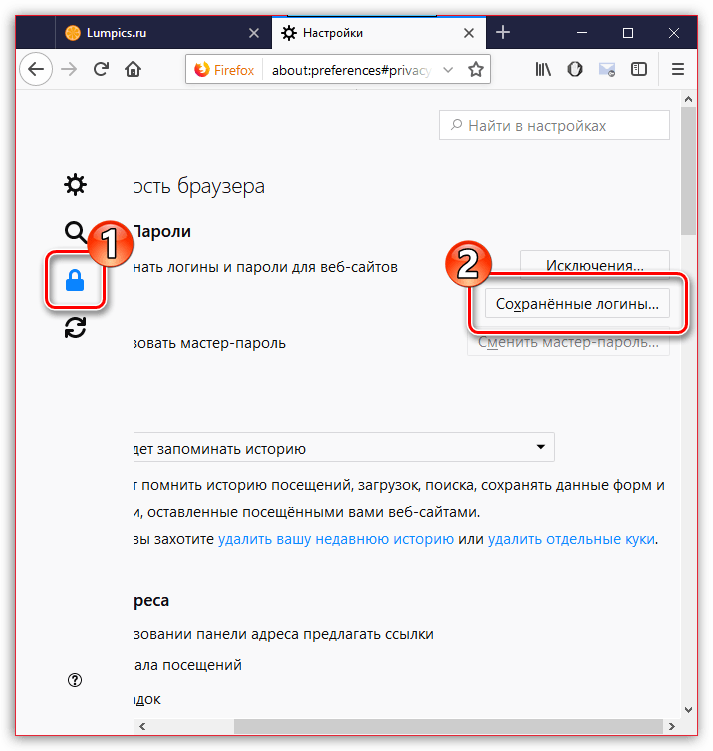
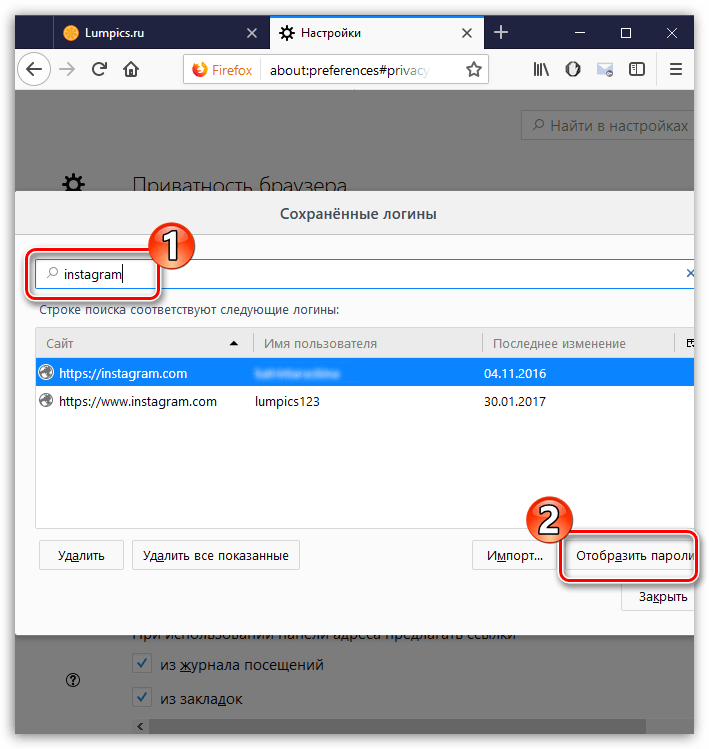
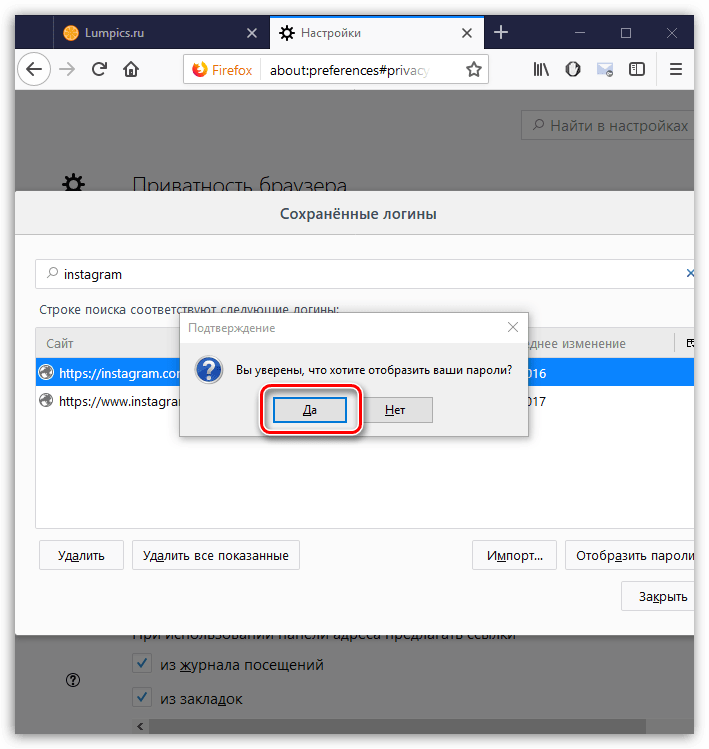
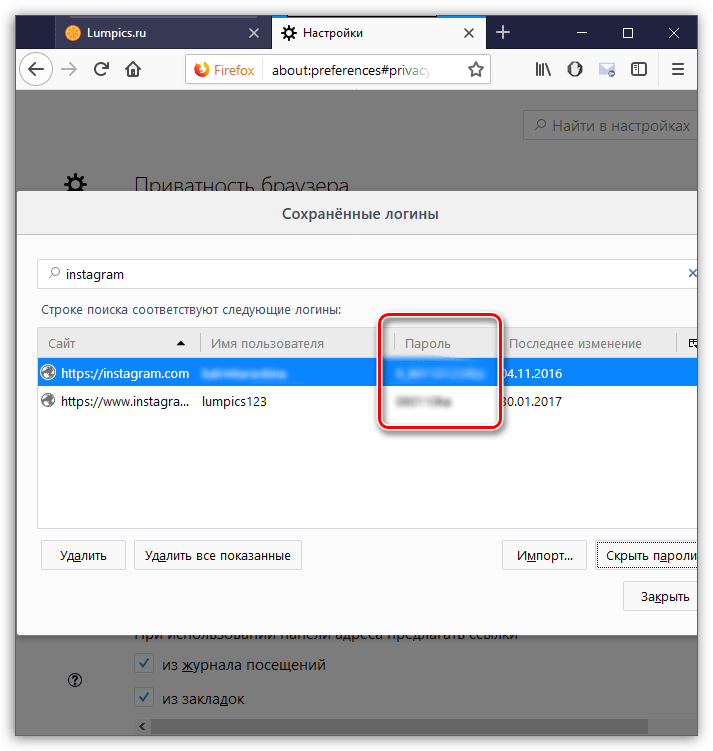
Аналогичным образом просмотр сохраненного пароля может быть выполнен и в других веб-обозревателях.
Способ 2: Восстановление пароля
К сожалению, если ранее вы не использовали функцию сохранения пароля от Инстаграм в браузере, узнать его иным образом не получится. Поэтому, прекрасно понимая, что вам в дальнейшем придется входить в учетную запись на других устройствах, рационально выполнить процедуру восстановления доступа, которая позволит сбросить текущий ключ безопасности и задать новый. Подробнее об этом читайте в статье по ссылке ниже.
Подробнее: Как восстановить пароль в Instagram
Теперь вы знаете, как следует действовать, если случайно забыли пароль от своего профиля Instagram. Надеемся, данная статья была для вас полезна.
Еще статьи по данной теме:
Помогла ли Вам статья?
Вы можете захотеть поменять свой пароль в Instagram, желая усилить его безопасность и дополнительно защитив свой профиль от взлома. Другая причина может быть куда прозаичнее – вы просто забыли свой текущий пароль. Для обеспечения максимальной безопасности надо создать уникальную комбинацию, в которой вместе с прописными и строчными буквами должны по возможности присутствовать еще и цифры, специальные символы.

♥ ПО ТЕМЕ: Как передать гостям пароль от Wi-Fi, при этом не называя его (QR-код).
Периодически возникает ситуация, когда пользователь вообще не может вспомнить свой пароль к сервису. В таком случае можно запросить сброс (восстановление) пароля.
1. В приложении или на веб-сайте instagram.com перейдите на страницу входа.
Для этого может потребоваться нажать или кликнуть на кнопку «Войти» (если используется веб-версия Instagram).
2. Нажмите на «Забыли пароль?».
В приложении:

В компьютерной версии:


3. Введите имя вашей учетной записи, e-mail или телефонный номер.
В мобильном приложении:

В компьютерной версии:

4. Instagram вышлет вам инструкции по сбросу пароля, которые позволят создать новый пароль к аккаунту.

♥ ПО ТЕМЕ: У кого больше всех подписчиков в Инстаграм – 40 самых популярных аккаунтов.
Как изменить пароль в Инстаграм с помощью мобильного приложения на iPhone или Android
1. Запустите приложение Instagram на iPhone или Android-устройстве.
2. В правом нижнем углу нажмите на значок учетной записи для перехода на страницу своего профиля.
3. Нажмите на три горизонтальные линии (т.н. гамбургер-меню) в правом верхнем углу экрана, а потом выберите «Настройки».

4. Нажмите на «Безопасность».
5. На следующей странице выберите «Пароль» для его смены.

6. Введите свой текущий пароль, а потом новый, который планируется использовать. После окончания этих действий нажмите кнопку «Сохранить».

♥ ПО ТЕМЕ: Скрытые возможности iPhone: 35 функций iOS, о которых Вы могли не знать.
Как сменить пароль в Instagram на веб-странице в браузере
1. Перейдите на страницу Instagram в веб-браузере по адресу instagram.com.
2. Щелкните по значку учетной записи в правом верхнем углу окна, чтобы перейти на страницу своего профиля.

3. Щелкните по значку шестеренки справа от ссылки «Редактировать профиль».

4. Во всплывающем меню нажмите «Сменить пароль».

5. Введите свой текущий пароль, а потом новый, который будет использоваться в дальнейшем. После окончания нажмите кнопку «Сменить пароль».

Видео по теме:
Смотрите также:
- Самые сложные пароли: как правильно придумывать и не забывать их – 2 совета от хакера.
- Секреты Инстаграм: 20 фишек, которые должен знать каждый пользователь сервиса.
- Маски и эффекты на фото и видео в Instagram: как включить и добавлять новые.
Часто получается, что люди забывают и теряют пароли от своих аккаунтов. Рассмотрим, как узнать пароль от Инстаграма, восстановить в памяти заветную комбинацию цифр и букв.
Существует несколько способов:
— Узнать через браузер на компьютере или смартфоне пароль от своего аккаунта
— Восстановить вход в Инстаграм через электронную почту, страницу в Facebook или по номеру телефона
— Сменить пароль, если нет доступа к почте, страничке в Facebook или телефонному номеру
Вспоминаем пароль, не выходя из профиля в Инстаграме
Для этого нужно иметь любой браузер, через который Вы заходили когда-то в свой аккаунт. На телефоне все браузеры автоматически сохраняют пароли, поэтому узнать забытый не составит труда.
Порядок действий:
— зайти в меню браузера;
— выбрать Настройки;
— кликнуть на Пароли и запросить нужный, нажав на «глаз».
Очень легкий способ, чтобы узнать код доступа. Если смартфон просит отпечаток или пинкод при разблокировке, вероятно и браузер запросит выполнить эти действия для того, чтобы посторонний человек не смог узнать пароли, которые использовались в этом браузере.
На компьютере всё намного проще. Чтобы добраться до файлов куки, по сути, нужно выполнить те же действия, что и с телефоном или выбрать способ проще:
— зайти на стартовую страницу Инстаграм;
— ввести ник профиля;
— навести курсор на строку, где нужно вбить пароль.
Вы увидите его зашифрованным, но по количеству символов, возможно, вспомните свою комбинацию.
Если данные нигде не сохранились, то выходом будет восстановление доступа с помощью электронной почты, номера телефона или учетной записи Facebook.
Доступ к аккаунту Инстаграм через телефон или e-mail
Заходим на стартовую страницу Инстаграм и кликаем на «Забыли пароль?» или «Получить помощь при входе в систему»». Далее выбираем удобный для Вас способ его восстановления. Вам придёт ссылка по смс, либо по электронной почте.
Хотите узнать, как сделать мультиссылку? Бесплатный сервис для Инстаграм.
Использование учетной записи Facebook для восстановления
Этот способ можно применять не только для восстановления пароля, но и для авторизации.
Нужно выполнить все те же шаги, что и в предыдущем варианте восстановления кода входа в Инстаграм профиль. Чтобы войти, выбрать кнопку входа посредством Фейсбук. Остаётся только ввести данные учётной записи.
Что делать, если нет доступа к смартфону, Фейсбуку и электронной почте?
Следуем всё тем же шагам, описанным выше. Выбираете «У меня нет доступа к электронной почте или телефону». А далее, следуйте подсказкам системы. Нужно будет заполнить форму, чтобы доказать, что данная страница Инстаграм принадлежит Вам.
2 способа посмотреть пароль Instagram на Android и iPhone
Запомнить свои пароли для всех сервисов, в которых вы зарегистрировались – та еще задача. Практически все рано или поздно пытаются безуспешно вспомнить свои данные для авторизации. Особенно в тех сервисах, в которых не часто приходится их вводить. Возможно, прошлый раз вы входили в свой аккаунт полгода или год назад. Но есть пару способов, которые способны помочь посмотреть пароль от Instagram на телефоне. При чем это работает и на Android, и на iPhone, хотя и с некоторыми отличиями.
Содержание
- Как посмотреть пароль от Instagram на телефоне?
- IOS
- Android
- Через браузер
- Как восстановить пароль Instagram?
Есть 2 подхода, которые должны помочь: посмотреть пароль настройках телефона или в браузере. Чтобы оба способа сработали, вы должны были сохранить логин с паролем в смартфоне когда-то в прошлом.
IOS
На iPhone можно увидеть сохраненные пароли к разным приложениям и сайтам через соответствующее меню в настройках.
Как посмотреть пароль от Instagram на телефоне:
- Открываем «Настройки», а затем – раздел «Пароли и учетные записи».
- Ищем вкладку под названием «Пароли сайтов и ПО».
- Можем выполнять поиск вручную или воспользоваться поисковой строкой, введя туда слово Instagram.
- Нажимаем на Instagram и отобразится пароль.
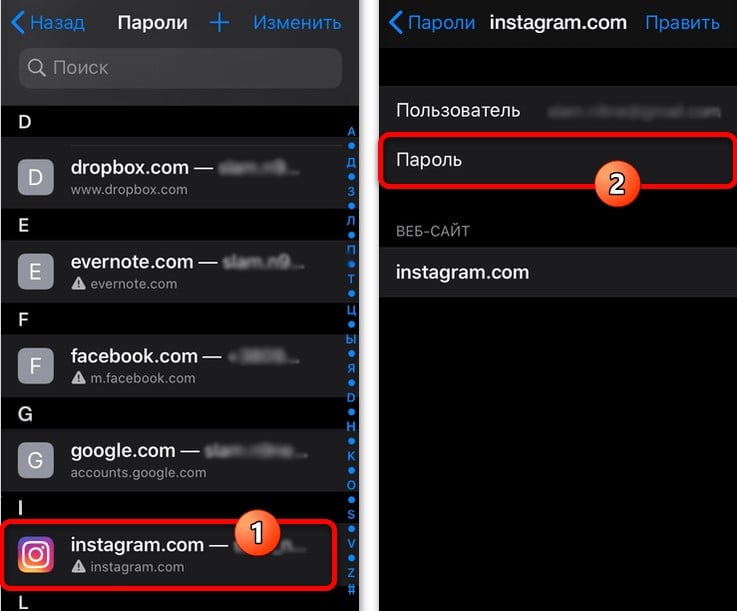
Если у вас сохранены данные для входа в несколько аккаунтов, будет предложено несколько вариантов. Выбрать подходящий можно по логину.
Android
Подобным образом Android позволяет увидеть пароли от сайтов, которые были сохранены ранее. Нужно просто знать, где искать.
Как увидеть логин и пароль от Instagram на Android:
- Переходим на страницу «Диспетчер паролей» от Google. Если не открылся список паролей, значит входим в свой аккаунт. Важно авторизоваться в том аккаунте, к которому привязаны данные для входа.
- Ищем среди списка Instagram и нажимаем на него.
- Вводим пароль от своего аккаунта Google, чтобы подтвердить, что это именно владелец пытается увидеть пароль.
- В следующем окне отобразится логин и пароль от учетной записи.
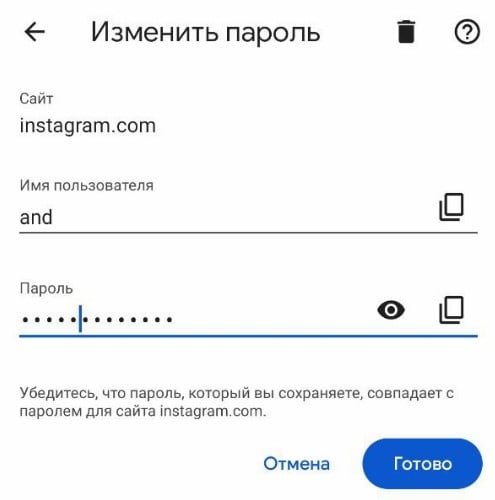
Через браузер
Браузеры тоже сохраняют данные для входа в аккаунты, если вы позволили им это делать. Их легко увидеть через соответствующее меню настроек.
Как посмотреть пароль от Instagram в браузере:
- Переходим в «Настройки» браузера.
- Нажимаем на вариант «Пароли».
- Выбираем из списка Instagram. Чтобы быстрее найти, можно ввести слово в поиск (знак с изображение лупы).
- Жмем по иконке в виде глаза.
- Сейчас система запросит какое-то подтверждение: графический ключ, отпечаток пальца или скан лица. После подтверждения отобразится пароль.
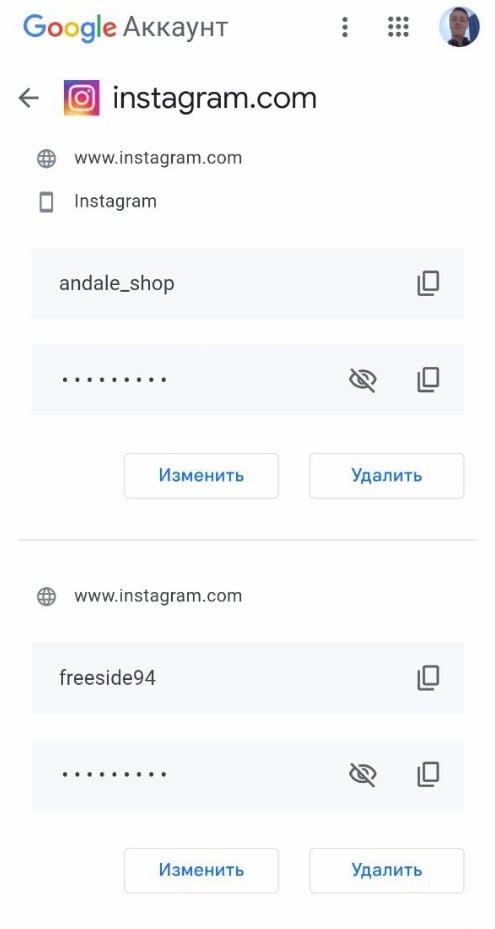
Как восстановить пароль Instagram?
Если забыли пароль от Instagram, и он не был нигде сохранен, остается вариант с восстановлением пароля. Можно запросить сброс пароля и установить новый, но для этого нужен доступ к почте и номеру телефона, к которым привязан аккаунт. Для этого достаточно на экране входа в профиль нажать на кнопку «Помощь со входом». Дальше появится мастер восстановления, в котором даны все необходимые инструкции и подсказки. Просто следуйте его указаниям.
Либо посмотреть, либо восстановить пароль от Instagram, но у вас должно получиться. Самое главное – вы сможете войти в свой аккаунт.
Пользователи социальной сети Instagram могут сталкиваться с ситуациями, когда профиль по какой-то причине заблокирован или удален. Но не стоит отчаиваться: есть возможность восстановить Инстаграм, даже если юзер забыл все данные. При этом возможно восстановление даже удаленной навсегда странички по решению владельца. Нужно понимать весь алгоритм действий.
Содержание
- Пошаговая инструкция восстановления доступа
- Если забыл пароль
- Если утерян доступ к почте и телефону
- Возобновляем удаленную страницу
- Если аккаунт заблокировала администрация
- Если профиль угнали
- 10 полезных советов как уберечь свой профиль
Пошаговая инструкция восстановления доступа
Восстановить свой профиль в Инстаграмме можно попытаться, даже если нет доступа к почте, телефону и пр. Но в этих случаях есть своя инструкция, которая позволить вернуть учетную запись в «Инсте».
Если забыл пароль
Когда пользователь забыл пароль, но при этом помнит логин и есть возможность войти в почту, вернуть доступ к своей старой странице будет несложно. Но спешить в этом вопросе не следует: сначала нужно попробовать вспомнить всю информацию, не исключено, что она где-то записана.
Если не получилось вспомнить, на стартовой странице соцсети нужно кликнуть на «Забыли данные для входа? Помощь со входом в систему». После этого начнется восстановление учетной записи.
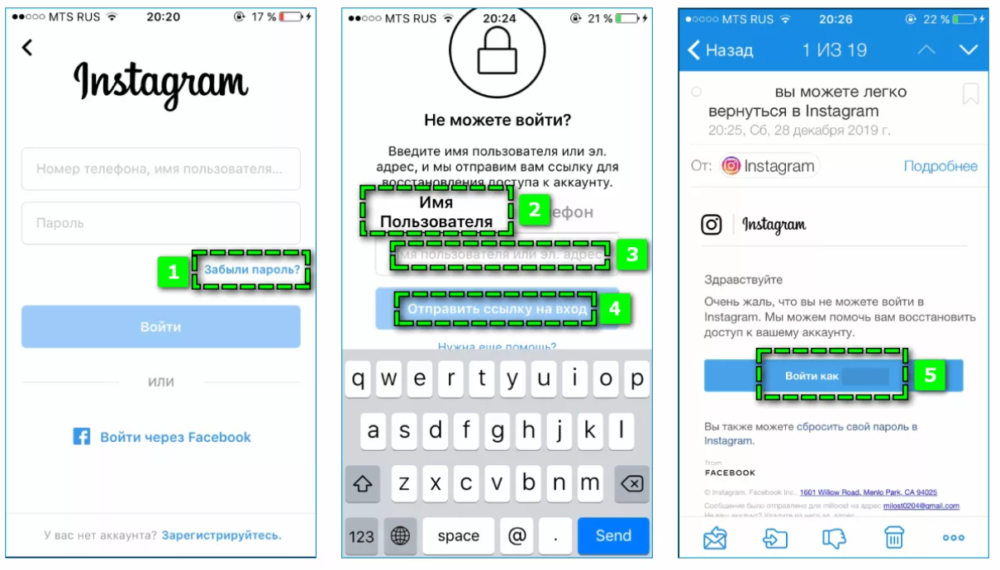
Помимо этого, есть возможность перейти по ссылке instagram.com с ПК и нажать на «Забыли пароль?» Здесь можно выбрать три варианта развития событий:
- Зайти на страницу через привязанный профиль в «Фейсбуке». Для этого необходимы имя пользователя и пароль от учетной записи в данной соцсети. Зайдя в Инстаграм, нужно будет через настройки сменить пароль и запомнить его во избежание повторения такой ситуации.
- Указать в специальном поле логин или электронную почту, куда придет письмо со ссылкой. Затем тапнуть на «Далее», открыть письмо и перейти по ссылке. Ввести новый пароль понадобится дважды. После этой манипуляции вход в Instagram будет открыт.
- По номеру телефона, к которому привязана страница, сменить пароль. Его необходимо вписать в специальное поле, после чего в приложении ввести полученный код из СМС и указать новый пароль.
Внимание!
Иногда письмо со ссылкой или сообщение с кодом приходит с задержкой. В данном случае нужно немного подождать или повторить действие. В почте целесообразно проверить папку «Спам», «Промоакции», «Соцсети». Последние два варианта касаются почты Gmail.
Если утерян доступ к почте и телефону
Может случиться и так, что нет возможности зайти на почту или юзер забыл, какой именно почтовый ящик привязан к аккаунту. Это происходит, когда куплен новый смартфон или ПК, а старые данные не сохранены. Помимо этого, может быть сменен номер телефона, а профиль привязан к старому, поэтому войти на свою старую страницу тоже не получается.
Зайти на телефоне и без пароля и логина электронной почты можно через телефонный номер. «Инста» показывает последние 4 его цифры, поэтому вспомнить мобильный будет несложно, если и он забыт.
Если нет доступа к мобильному устройству, но есть к почте, можно попробовать восстановление через почту. Если известен электронный ящик, к которому привязан аккаунт, но войти в него не получается, нужно попробовать вернуть доступ. Сделать это просто, т. к. многие почтовые сервисы предлагают создать резервный электронный адрес или номер телефона. На него и придет код восстановления.
При отсутствии доступа к телефону и почте восстановление происходит через логин. Для этого необходимо кликнуть на «Забыли пароль?» на странице авторизации и указать логин. Также для этой цели подойдет профиль в Facebook или электронный ящик. Последний вариант наиболее простой. На почтовый ящик, который связан с профилем, придет ссылка.
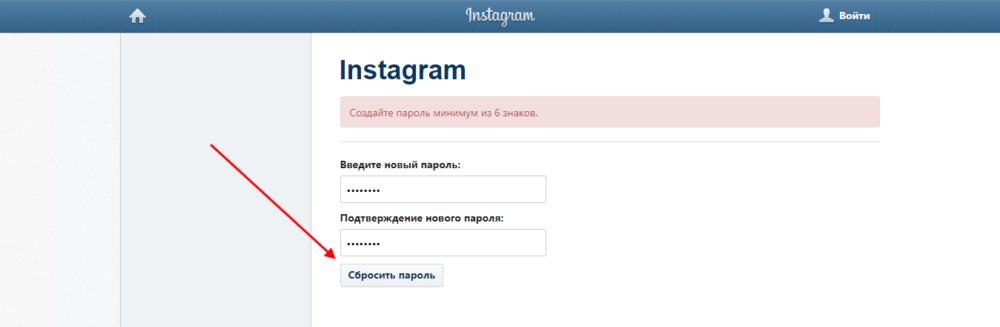
Внимание!
В случае восстановления по логину Инста показывает часть привязанного электронного ящика, чтобы пользователю было удобнее вспомнить.
Если логин невозможно вспомнить, поискать его можно в своих других социальных сетях или спросить у друзей. В случае, когда и это не помогло, нужно обратиться в службу техподдержки с сообщением о взломе аккаунта. Для этого требуется выбрать форму обратной связи в меню авторизации Instagram и нажать по разделу «Нужна дополнительная помощь».
После автопереадресации на страницу с предложением ввести код безопасности надо выбрать «У меня отсутствует доступ к этой электронной почте или номеру мобильного телефона». Сразу откроется форма обратной связи. Надо заполнить все поля, в т. ч. электронную почту, доступ к которой потерян, и указать рабочий контактный мейл.
На следующем этапе надо указать тип профиля: отлично, если он будет содержать реальные фото. В поле «Причина запроса» выбрать «Другое», добавив ниже комментарий о том, что пароль утерян и нет доступа к номеру телефона и почте, необходима помощь в восстановлении.
Когда запрос будет отправлен, на контактный адрес электронного ящика придет письмо от службы поддержки соцсети. В нем будет несколько вопросов. Отвечать надо точно и как можно подробнее. Например, указать номер телефона, который был использован для регистрации, с какого устройства проходила процедура и пр.
После заполнения всех полей и специалистов службы поддержки не останется никаких вопросов, на указанный e-mail придет письмо со ссылкой на сброс пароля. Ждать ответ придется в пределах 1-7 дней. Но есть и альтернативный вариант — создать новый профиль.
Возобновляем удаленную страницу
Восстановить аккаунт можно даже после удаления самим пользователем. Но в данном случае мало будет только ввести свой пароль и логин. Не поможет и обращение в службу поддержки. Выход из сложившейся ситуации только один — заново пройти регистрацию.
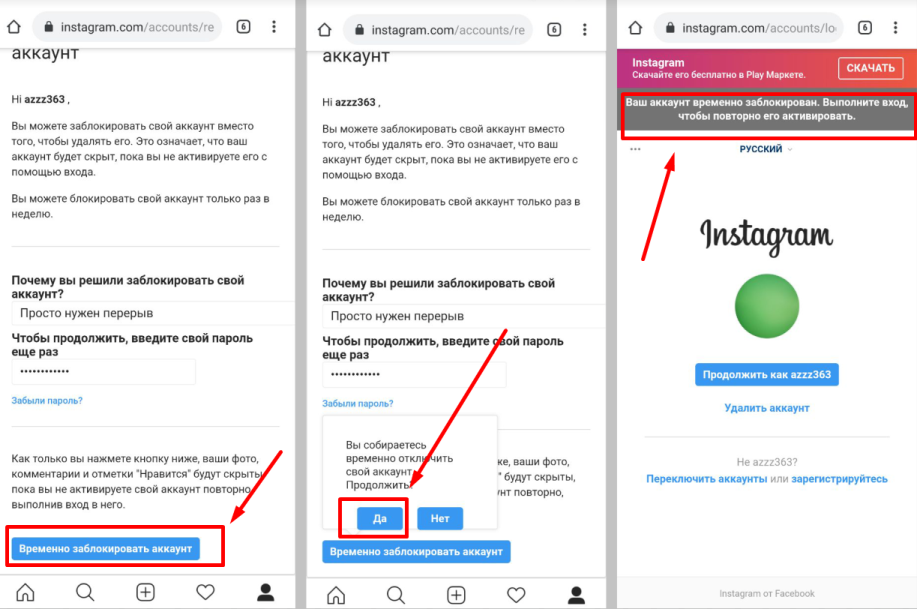
Внимание!
При повторной регистрации логин понадобится придумать другой.
Чтобы избежать таких последствий, лучше на время заморозить свой профиль с дальнейшим восстановлением. Для этого нужно зайти на сайт «Инсты» с ПК, кликнуть на «Редактировать профиль», а в самом низу страницы выбрать пункт «Временно отключить мой аккаунт».
Для активации учетной записи необходимо только зайти в профиль, используя свой логин и пароль. Разморозка произойдет автоматически. Стоит учесть, что с момента блокировки должно пройти как минимум сутки для восстановления.
Читайте также: Создаем оригинальное имя пользователя в Инстаграме – 5 советов в 2023 году
Если аккаунт заблокировала администрация
В Instagram довольно строгие правила, соблюдать которые надо обязательно. Если этого не делать, профиль будет заблокирован. При первом нарушении, если оно не серьезное, данная мера будет временной — от нескольких часов до нескольких дней. Делать при этом ничего не требуется, бан пройдет сам. Но если игнорировать требования разработчиков, аккаунт будет заблокирован навсегда. Предпосылки для такого развития событий:
- жалобы пользователей;
- явная и массовая накрутка подписчиков и других показателей;
- распространение контента, который нарушает авторское право, закон или требования соцсети.
Если соответствующие меры приняты, на мейл придет письмо, а при попытке зайти в профиль появится соответствующее оповещение. Необходимо следовать инструкции из письма или приложения, тогда велика вероятность, что получится вернуть учетную запись. Но если ничего не получилось, проще будет только завести новый аккаунт.
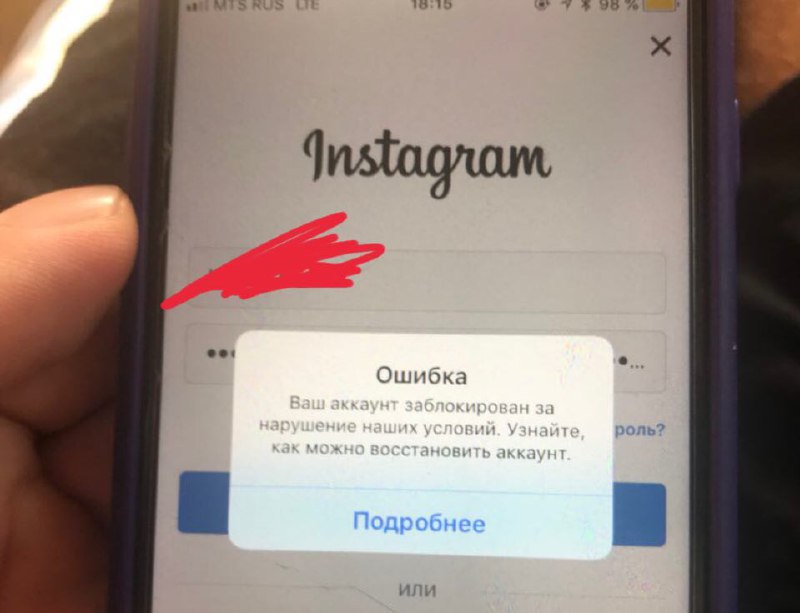
Алгоритм восстановления профиля после блокировки администрацией:
- На полученное оповещение о блокировке кликнуть на «Подробнее» — «Сообщите нам об этом».
- Заполнить все поля в форме восстановления. Вся информация должна быть без ошибок.
- Подождать ответа разработчиков. Он придет на указанный адрес электронной почты с указанием кода. Его нужно написать вручную на бумаге, рядом также переписать имя и фамилию, логин профиля. Все должно хорошо читаться.
- Сфотографироваться с этим листком в руках. Лицо должно быть хорошо просматриваемым. Указать в имени файла логин и код, прикрепить к ответному письму. Формат должен быть jpeg. Никакую информацию в самом письме указывать не надо, если обратного не написано в инструкции.
- Отправить письмо и подождать ответ. Зачастую для этого требуется не более 3 дней.
Внимание!
Разработчики не используют фото пользователей и личную информацию. Она необходима лишь для разблокировки аккаунта.
Если профиль угнали
Если страницу взломали, злоумышленники сразу после входа в нее попытаются изменить все данные, в т. ч. логин и пароль. В случае, когда на почту пришло сообщение о попытке смены почтового ящика, который привязан к «Инсте», сразу необходимо перейти по указанной ссылке для отмены действия.
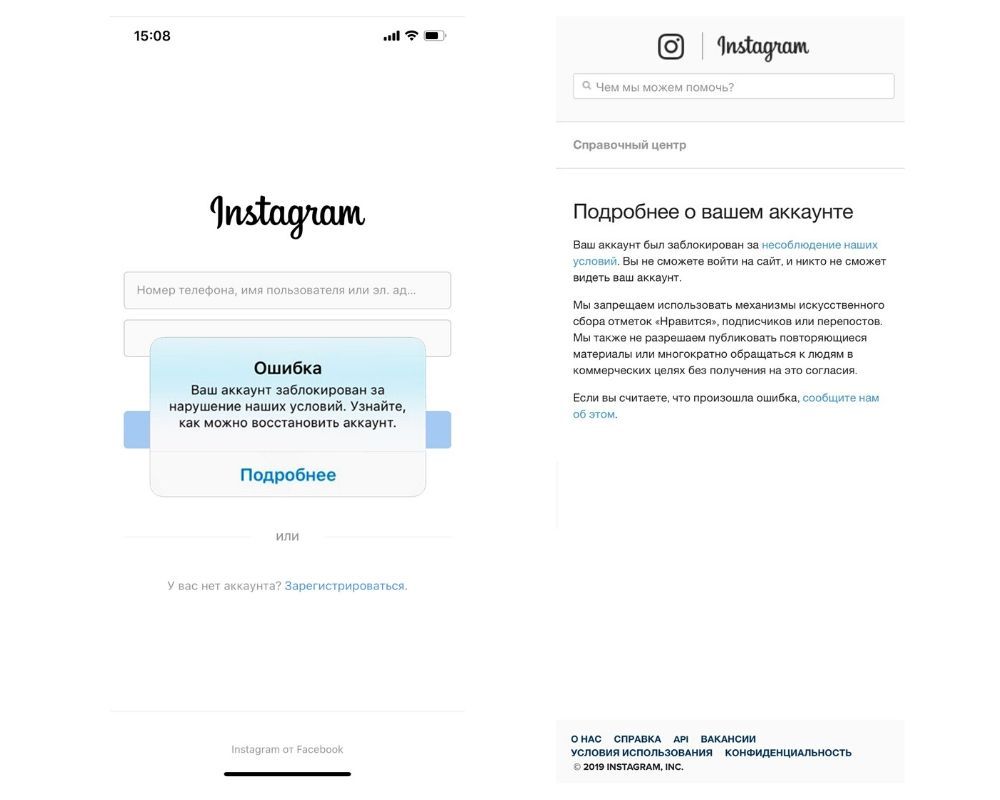
Когда пользователь не получил такое письмо или пропустил его, целесообразно обратиться в службу поддержки. Для этого надо:
- Открыть приложение на смартфоне.
- Кликнуть на «Забыли данные для входа? Помощь со входом в систему». Находится этот пункт под формой ввода. Для владельцев гаджетов от Apple нужно нажать на «Забыли пароль?»
- В специальной форме написать суть своего вопроса.
После всего сделанного нужно подождать ответ от разработчиков. Но им нужно будет доказать, что страница именно обратившегося. Для этого требуется указать модель девайса, с которого наиболее часто осуществляется вход в Инстаграм, предоставить данные, используемые для регистрации, и пр.
10 полезных советов как уберечь свой профиль
Есть рекомендации, которые позволяют всегда иметь доступ к своему профилю в «Инсте»:
- Установите надежный пароль, который состоит из букв разных регистров, цифр, тире и подчеркиваний.
- Никому не разглашайте пароль.
- В настройках укажите настоящую электронную почту, которой постоянно пользуетесь.
- Подключите двухфакторную аутентификацию. Для этого надо зайти в настройки, выбрать пункт «Конфиденциальность и безопасность», выбрать соответствующий раздел и указать наиболее удобный способ получения кода.
- Синхронизируйте «Фейсбук» с Инстаграмом.
- Разместите хотя бы нескольких реальных фото, чтобы можно было распознать пользователя в случае восстановления учетной записи.
- Постоянно используйте антивирусные программы.
- Не вводите персональные данные в неизвестные приложения.
- Не пользуйтесь накруткой и соблюдайте правила разработчиков.
- Не распространяйте спам, чтобы избежать жалоб на аккаунт.
Внимание!
Если нет в планах раскручивать профиль, лучше закрыть его от сторонних пользователей.
Существуют разные способы восстановления аккаунта в Инстаграм. Выбор конкретного напрямую зависит от причины блокировки или удаления профиля.
